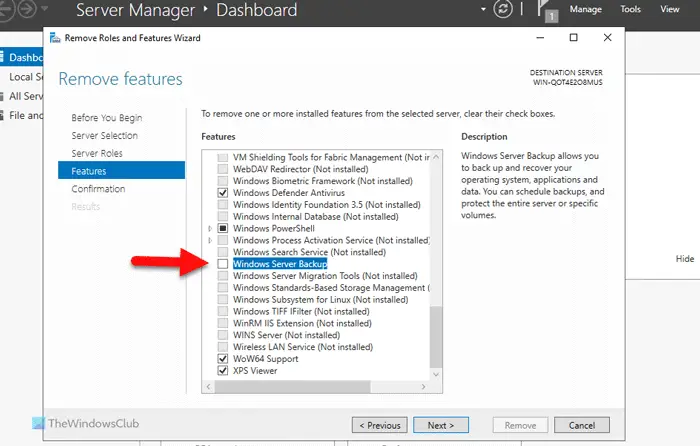Windows
Cách bắt đầu, dừng, khởi động lại dịch vụ sao lưu Windows Server
Nếu bạn muốn khởi động lại dịch vụ Sao lưu Windows Server, đây là cách thực hiện. Bạn có thể làm theo một phương pháp để bắt đầu và dừng dịch vụ Sao lưu Windows Server trong Windows Server. Chúng tôi đã thảo luận về toàn bộ quá trình ở đây.
Cách khởi động lại dịch vụ sao lưu Windows Server
Khởi động lại Dịch vụ sao lưu Windows Server yêu cầu bạn dừng Dịch vụ rồi khởi động nó. Nếu Dịch vụ bị dừng và không chạy, bạn sẽ phải khởi động nó. Chúng ta hãy xem cách khởi động và dừng Dịch vụ sao lưu Windows Server.
Cách khởi động dịch vụ Windows Server Backup
Để khởi động dịch vụ Windows Server Backup, hãy làm theo các bước sau:
- Mở Trình quản lý máy chủ trên máy tính của bạn.
- Bấm vào Quản lý cái nút.
- Chọn Chọn Thêm vai trò và tính năng lựa chọn.
- Chọn Cài đặt dựa trên vai trò hoặc dựa trên tính năng lựa chọn.
- Chọn nhóm máy chủ từ danh sách.
- Nhấn vào Kế tiếp nút trong Vai trò máy chủ chuyển hướng.
- Đánh dấu vào ô Sao lưu máy chủ Windows hộp kiểm.
- Nhấn vào Cài đặt cái nút.
- Hãy để nó được hoàn thành.
Để bắt đầu, trước tiên bạn cần mở Trình quản lý máy chủ. Để làm được điều đó, bạn có thể nhấp vào Menu Bắt đầu và tìm tiện ích. Sau khi mở ra, hãy nhấp vào Quản lý hiển thị ở góc trên bên phải và chọn Thêm vai trò và tính năng lựa chọn.
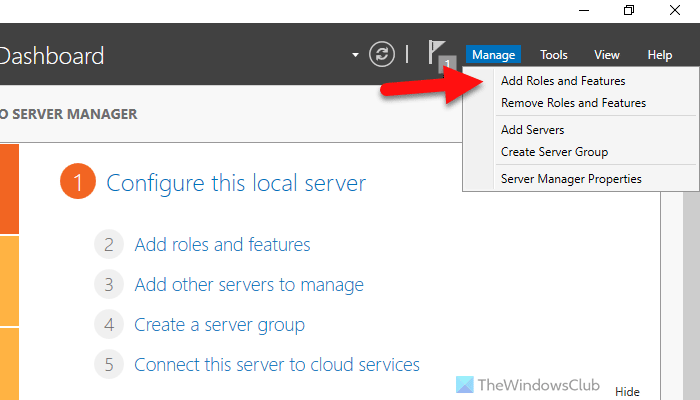
Bỏ qua cửa sổ đầu tiên và chọn Cài đặt dựa trên vai trò hoặc dựa trên tính năng tùy chọn và nhấp vào Kế tiếp cái nút.
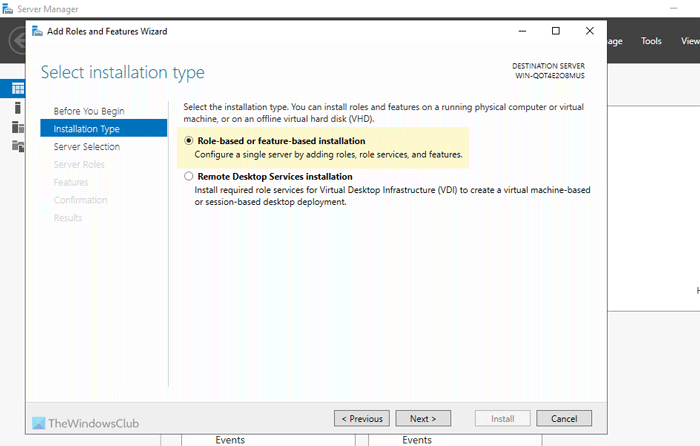
Sau đó, bạn cần chọn nhóm máy chủ. Nếu chỉ có một tùy chọn, bạn có thể nhấp vào Kế tiếp cái nút.
Tab tiếp theo được gọi là Vai trò máy chủ. Bạn không cần phải chọn bất cứ điều gì. Bạn có thể chỉ cần nhấp chuột vào Kế tiếp nút để đi đến Đặc trưng chuyển hướng. Khi bạn đã ở đó, hãy đánh dấu vào Sao lưu máy chủ Windows hộp kiểm và nhấp vào Kế tiếp cái nút.
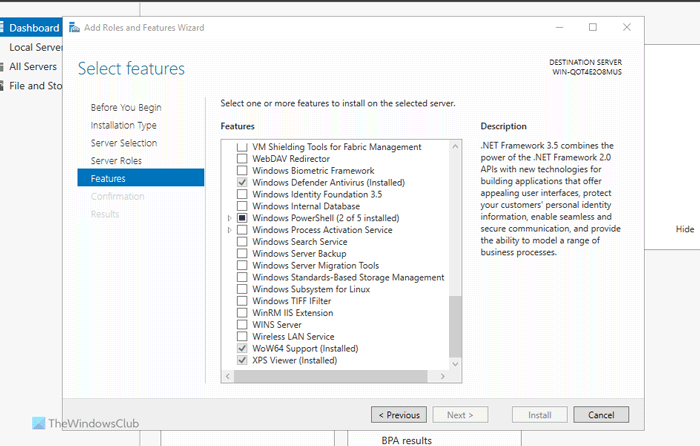
bên trong Xác nhận tab, hãy nhấp vào Cài đặt nút và để nó được hoàn thành.
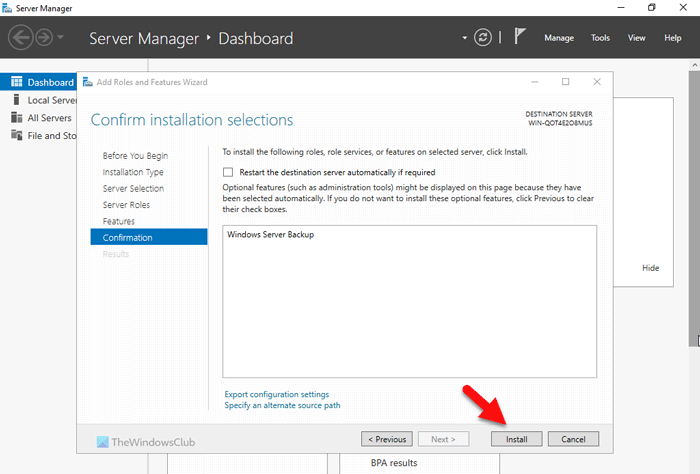
Sau khi hoàn tất, dịch vụ của bạn sẽ tự động chạy. Không cần phải khởi động lại máy chủ của bạn.
Đọc: Cách xóa bản sao lưu Windows Server
Cách dừng dịch vụ Windows Server Backup
Để dừng dịch vụ Windows Server Backup, hãy làm theo các bước sau:
- Mở Trình quản lý máy chủ.
- Bấm vào Quản lý > Xóa vai trò và tính năng.
- Chọn một máy chủ từ nhóm máy chủ trong Lựa chọn máy chủ chuyển hướng.
- Bấm vào Kế tiếp nút trong Vai trò máy chủ chuyển hướng.
- Xóa dấu tích khỏi Sao lưu máy chủ Windows hộp kiểm.
- bên trong Xác nhận cửa sổ, bấm vào Di dời cái nút.
Để biết thêm về các bước này, hãy tiếp tục đọc.
Trước tiên, bạn cần mở Server Manager trên máy tính của mình. Sau đó, bấm vào Quản lý nút và chọn Xóa vai trò và tính năng lựa chọn.
Tiếp theo, bạn cần chọn một máy chủ từ nhóm máy chủ trong Lựa chọn máy chủ chuyển hướng. Sau khi hoàn tất, bạn có thể chuyển sang cửa sổ tiếp theo, được gọi là Vai trò máy chủvà nhấp vào Kế tiếp nút mà không chọn bất cứ điều gì.
Nó sẽ đưa bạn đến Đặc trưng tab, nơi bạn cần xóa dấu tích khỏi Sao lưu máy chủ Windows hộp kiểm.
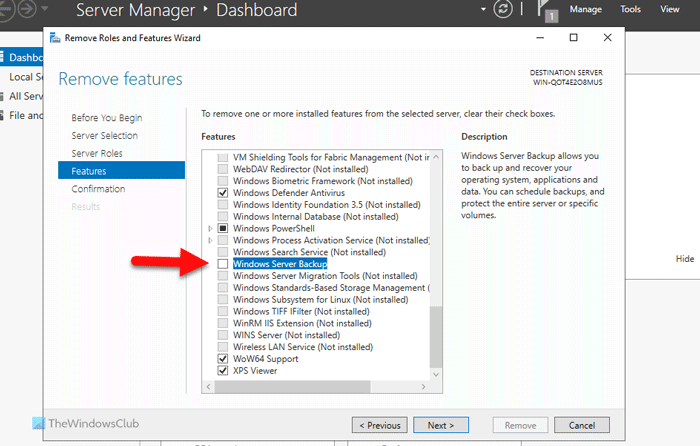
Sau khi hoàn tất, bạn có thể vào Xác nhận cửa sổ, bấm vào Di dời nút và đợi một lúc.
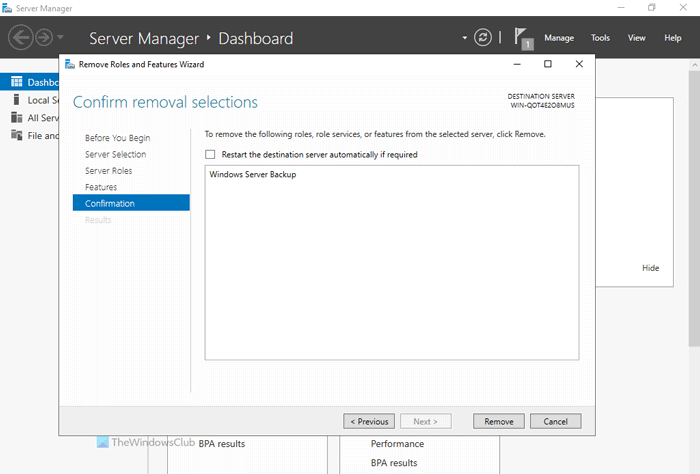
Đọc: Cách cài đặt, gỡ cài đặt, đặt lại bản sao lưu Windows Server
Cách dừng dịch vụ Windows Server Backup bằng Command Promt
Để dừng dịch vụ Sao lưu Windows Server bằng Dấu nhắc Lệnh, hãy làm theo các bước sau:
- Bấm vào hộp tìm kiếm trên thanh tác vụ và tìm kiếm cmd.
- Nhấp chuột phải vào kết quả tìm kiếm và chọn Chạy như quản trị viên lựa chọn.
- Nhập lệnh này: wbadmin dừng công việc
- Sử dụng Trình quản lý Máy chủ để khởi động dịch vụ Sao lưu Máy chủ Windows.
Để tìm hiểu thêm về các bước này, hãy tiếp tục đọc.
Đầu tiên, bạn cần mở Command Promt với quyền quản trị viên. Để làm được điều đó, hãy tìm kiếm cmd trong hộp tìm kiếm trên Thanh tác vụ, nhấp chuột phải vào kết quả tìm kiếm và chọn Chạy như quản trị viên lựa chọn.
Sau đó, nhập lệnh này:
wbadmin stop job
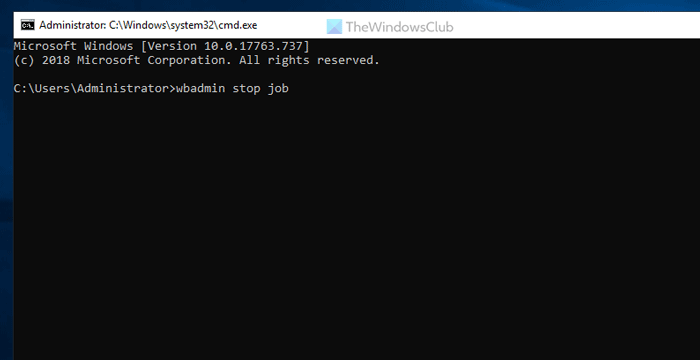
Ghi chú: Lệnh này chỉ hoạt động khi dịch vụ sao lưu của bạn đang chạy ở chế độ nền. Nếu không, bạn có thể gặp phải một số lỗi.
Đọc: Phần mềm sao lưu miễn phí tốt nhất cho Windows Server
Làm cách nào để khởi động lại dịch vụ sao lưu?
Để khởi động lại dịch vụ sao lưu trong Windows Server, bạn cần sử dụng Trình quản lý máy chủ. Sử dụng Thêm vai trò và tính năng tùy chọn để khởi động dịch vụ Windows Server Backup và sử dụng Xóa vai trò và tính năng tùy chọn để ngăn chặn nó. Tuy nhiên, bạn cũng có thể sử dụng Command Promt để làm điều tương tự. Để làm được điều đó, bạn cần sử dụng wbadmin dừng công việc yêu cầu.
Đọc: Thực thi máy chủ không thành công (0x80080005): Không thể khởi động ứng dụng sao lưu Windows
Làm cách nào để đặt lại bản sao lưu Windows Server của tôi?
Để đặt lại dịch vụ Windows Server Backup, trước tiên bạn phải xóa chức năng này. Để làm được điều đó, hãy đến Xóa vai trò và tính năng thuật sĩ trong Trình quản lý Máy chủ và xóa nó. Sau đó, bạn cần thêm nó một lần nữa. Bạn có thể sử dụng trình hướng dẫn Quản lý > Thêm vai trò và tính năng cho việc đó. Dù bạn làm gì, bạn phải chọn đúng máy chủ từ menu nhóm máy chủ.
Đọc: Thiếu GUI sao lưu Windows Server.